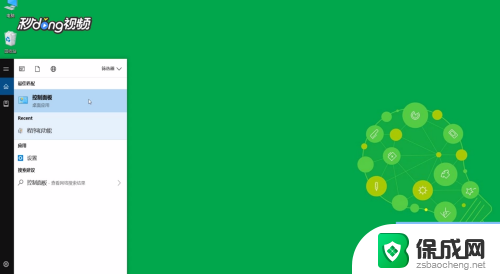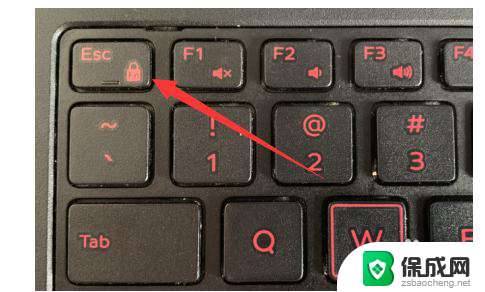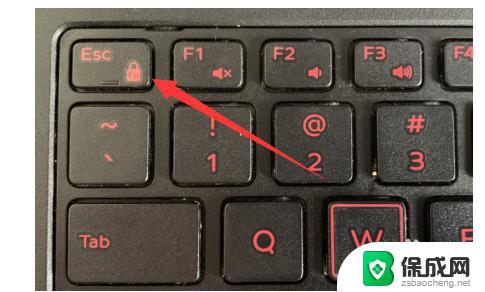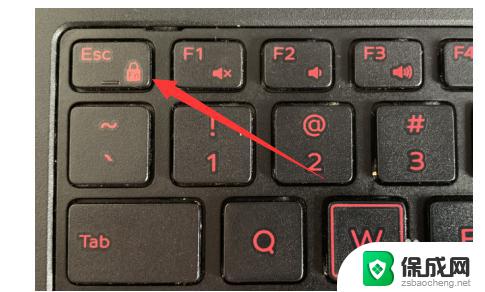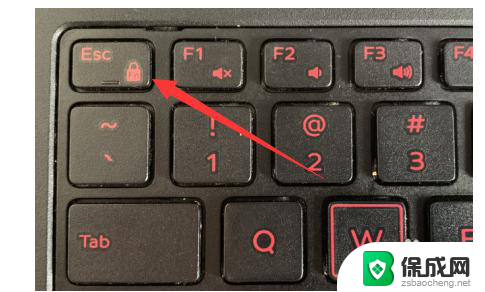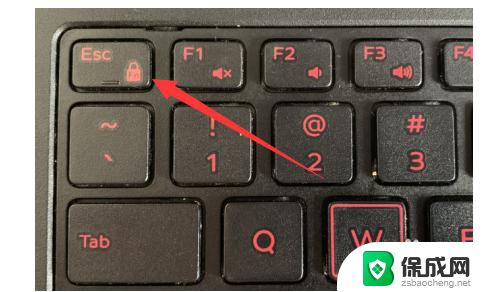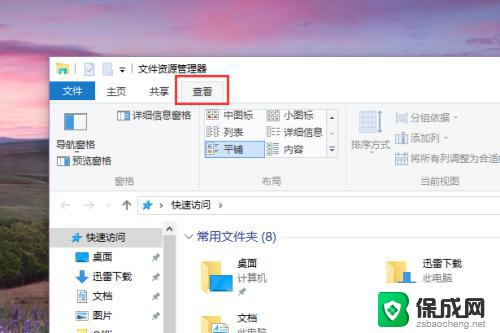如何关闭电脑f1快捷功能 Windows10如何关闭F1到F12键盘快捷功能
更新时间:2023-09-27 14:59:14作者:yang
如何关闭电脑f1快捷功能,在Windows 10操作系统中,F1到F12键盘上的快捷功能可以帮助我们在使用电脑时更加便捷地执行特定的操作,有时候我们可能并不需要这些快捷功能,或者希望将它们重新映射为其他功能。如何关闭电脑的F1快捷功能呢?在本文中我们将为您详细介绍如何在Windows 10中关闭F1到F12键盘快捷功能,让您按下这些按键时不再触发预设的功能,从而满足您个性化的需求。无论您是需要关闭某个特定的F键功能,还是希望一次性关闭所有F键功能,本文都将为您提供详细的操作步骤。
操作方法:
1打开“控制面板”。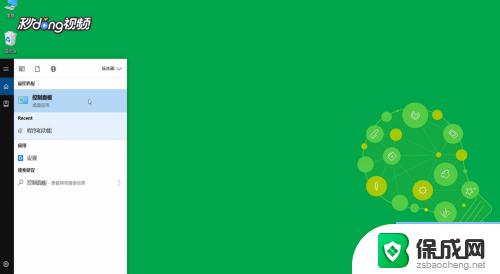 2点击“硬件和声音”。
2点击“硬件和声音”。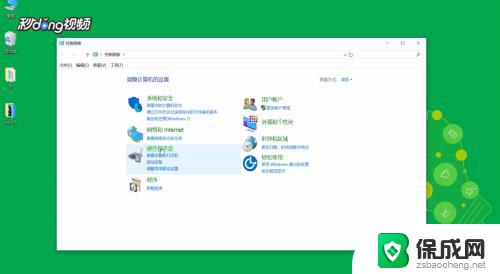 3点击“调整常用移动设置”。
3点击“调整常用移动设置”。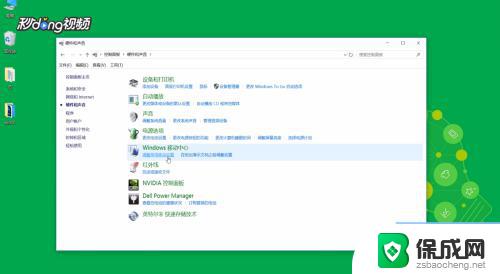 4在“功能键行”下选择“功能键”即可。
4在“功能键行”下选择“功能键”即可。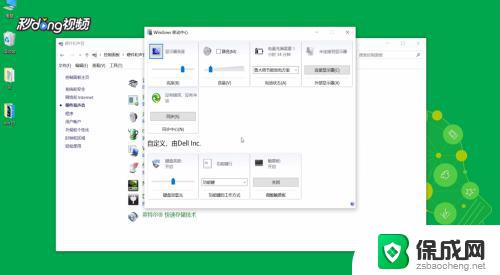
以上就是如何关闭电脑f1快捷功能的全部内容,遇到这种情况的用户可以按照小编的方法进行解决,希望这些方法能对大家有所帮助。